win7系统安装过程.docx
《win7系统安装过程.docx》由会员分享,可在线阅读,更多相关《win7系统安装过程.docx(19页珍藏版)》请在冰豆网上搜索。
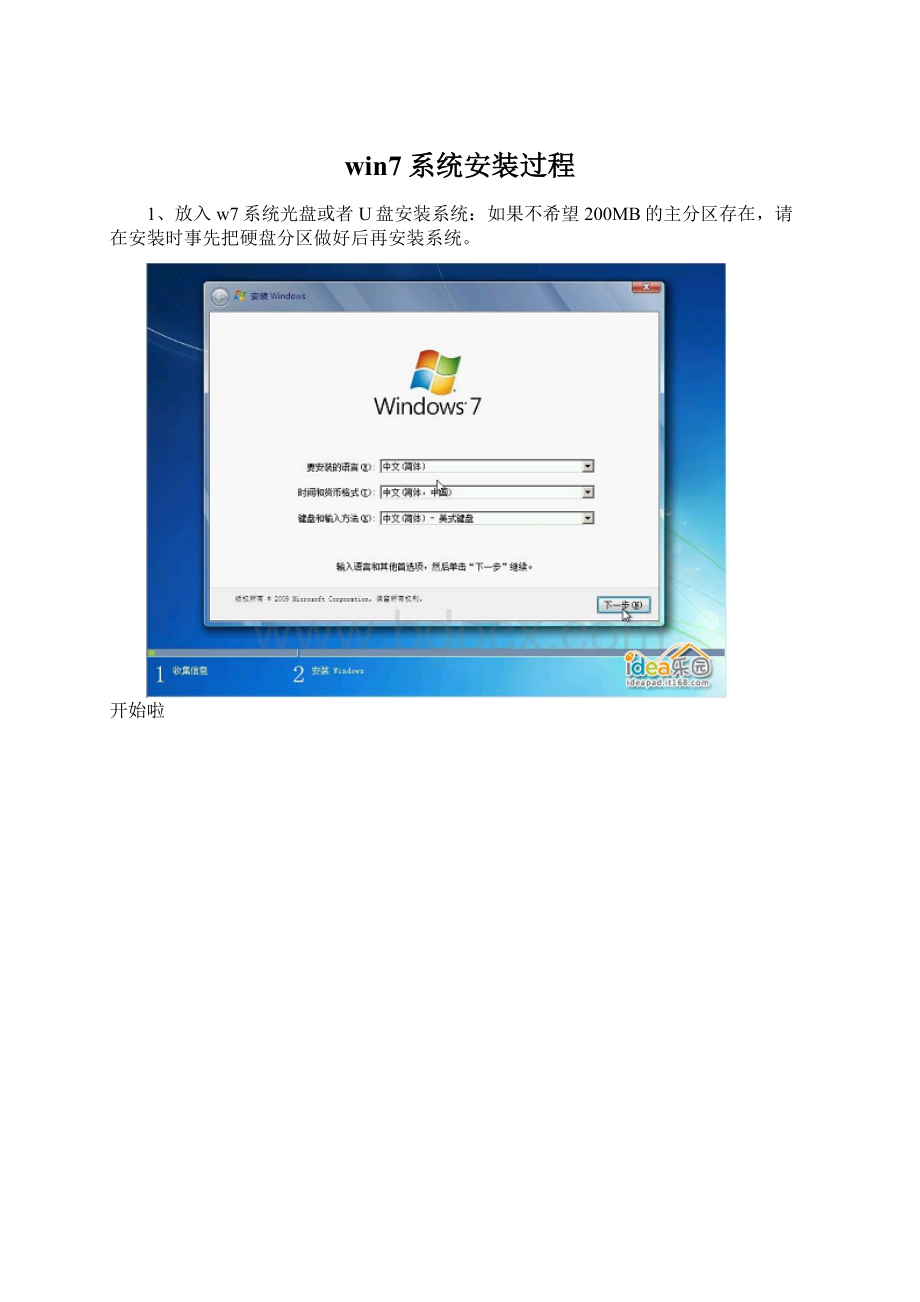
win7系统安装过程
1、放入w7系统光盘或者U盘安装系统:
如果不希望200MB的主分区存在,请在安装时事先把硬盘分区做好后再安装系统。
开始啦
下一步
选择第一硬盘的第一分区作为系统目的安装分区,可对此分区进行格式化操作后再点下一步
分区
确定
开始安装W7系统,复制系统文件到系统盘临时文件夹中
安装临时文件
加载
展开
安全
更新
安装
系统文件解包完成,等待10秒钟后,将会自动重启电脑,重启时一定要从硬盘启动电脑,如果光驱中有系统光盘,启动时不要敲回车键,让电脑自动从硬盘启动,或者是在启动时退出光区
后,待硬盘启动后再推上光驱门。
重启
2、第一次电脑启动,请从硬盘启动安装系统:
启动
更新
安全启动
继续安装
3、第二次电脑启动,请从硬盘启动安装系统,完成系统设置安装:
可打开光驱门,待硬盘启动后再推上光驱门。
继续
手动输入用户名:
准备
设置
Windows7Ultimate零售版Retail需要手动输入RetailKey,OEM版没有此手动输入RetailKey的选项
设置
输入
手动设置系统登陆密码,可以不设置
密码
设置区域和时间。
时区选择:
北京、重庆、香港特区、乌鲁木齐时区,手动调节当前时间。
时间
设置
开机
准备
4、第一次进入系统桌面,手动对系统做简单设置:
第一次进入系统桌面只有回收站图标
桌面
手动设置系统分辨率,在没有安装驱动的前提下,可加快系统的运行速度。
刷新
分辨率
保存
个性化
镜面效果
桌面
设置图标
桌面
开始
工具栏
验证
5、根据个人机器配置安装相关的驱动程序-----(略)
6、激活W7系统--------判断自己的SLIC表是2.1版本的还是2.0的
如果自己电脑的SLIC表是2.1版本安装正版windows7RTMOEM32bit简体中文版将会自动激活。
如果自己电脑的SLIC表是2.0版本请购买正版windows7RTMRetail32bit---简体中文零售版将会手动激活系统。